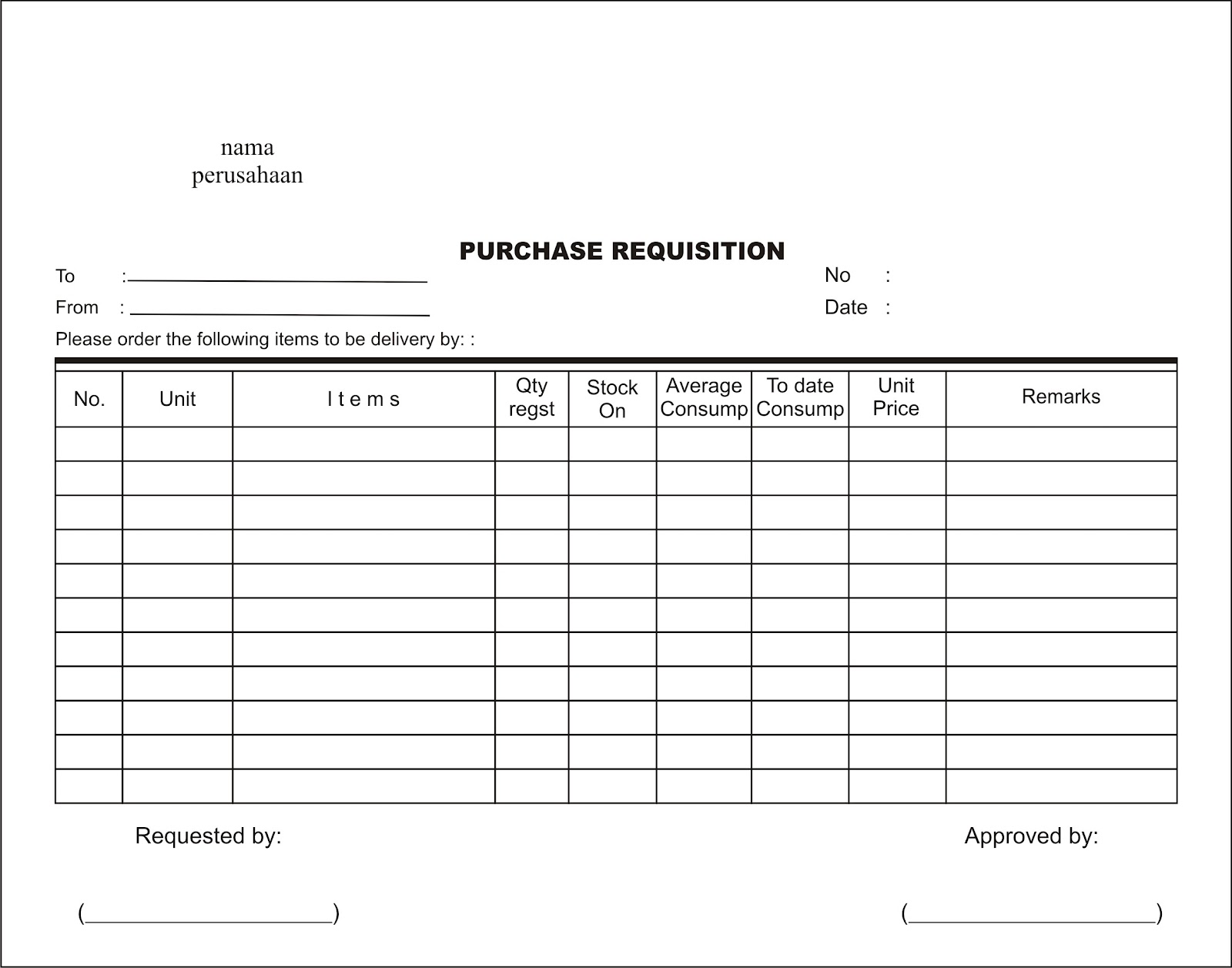Cara Membuat Purchase Order dan Kirim Melalui Share Link
Cara Membuat Purchase Order pertama
Untuk membuat Purchase Order, langkah pertama adalah melakukan transaksi pembelian dengan pihak vendor. Setelah itu, silakan mengunduh format dokumen Purchase Order yang berlaku di perusahaan atau bisa juga dengan membuat dokumen baru menggunakan spreadsheet atau software pengolah kata.
Format dokumen Purchase Order biasanya berisi informasi-informasi berikut:
- Nama perusahaan
- Alamat perusahaan
- Nomor Purchase Order
- Tanggal pembuatan Purchase Order
- Detail barang atau jasa yang dibeli
- Harga satuan barang atau jasa
- Jumlah barang atau jasa yang dibeli
- Total harga
- Informasi-informasi lain yang terkait dengan pembelian
Gambaran dalam Membuat Purchase Order
Selanjutnya, isilah format dokumen Purchase Order dengan informasi yang diperlukan. Pastikan informasi yang diinput sudah benar dan sesuai dengan transaksi pembelian yang telah dilakukan dengan vendor.
Setelah itu, sertakan nama dan tanda tangan pada tempat yang telah disediakan sebagai bentuk persetujuan dari pihak yang berwenang di perusahaan.
Cara Membuat Purchase Order Kedua
Setelah itu, bisa dilakukan pengiriman Purchase Order ke vendor. Untuk mengirimkan Purchase Order, gunakan salah satu cara berikut:
- Kirim melalui email
- Kirim melalui aplikasi messaging
- Sertakan tautan Purchase Order via Google Drive atau aplikasi serupa
- Sertakan tautan Purchase Order melalui fitur sharing di software pengolah kata atau spreadsheet
Pilih opsi yang paling mudah dan sesuai untuk perusahaan anda.
Contoh Template Purchase Order yang Dapat di-Download
Untuk mempermudah pembuatan Purchase Order, biasanya tersedia berbagai macam template Purchase Order yang dapat di-download. Salah satu contohnya adalah template Purchase Order yang dapat di-download pada gambar di atas.
Cara Membuat Purchase Order di Microsoft Excel
Untuk membuat Purchase Order di Microsoft Excel, berikut langkah-langkahnya:
- Buatlah tabel baru di Microsoft Excel
- Atur header pada tabel, seperti Nama Vendor, Alamat Vendor, tanggal pembuatan Purchase Order, dan lain-lain
- Isi tabel dengan informasi mengenai barang yang akan dibeli dan terkait biaya pembeliannya
- Tambahkan kolom Total Biaya pada tabel
- Sertakan garis bawah pada setiap bagian tabel
- Simpan dokumen Purchase Order di Excel dengan format .xlsx
- Untuk mengirimkan Purchase Order melalui email atau aplikasi messaging, sertakan file dokumen tersebut dalam bentuk attachment
Contoh Form Desain Purchase Order dan Market List
Untuk mempermudah pembuatan Purchase Order, dapat menggunakan template atau format Purchase Order seperti pada gambar di atas. Pada gambar tersebut terdapat informasi-informasi penting yang harus disertakan pada Purchase Order, seperti nama perusahaan, alamat perusahaan, nomor Purchase Order, tanggal transaksi, rincian barang atau jasa yang dibeli, harga satuan, jumlah barang atau jasa yang dibeli, serta total biaya.
FAQ
Pertanyaan 1: Apa itu Purchase Order?
Jawaban: Purchase Order adalah dokumen yang digunakan untuk melakukan suatu pemesanan barang kepada pihak vendor atau supplier. Dokumen ini berisi informasi mengenai barang yang dibeli, seperti kuantitas, satuan, harga, dan tanggal pengiriman.
Pertanyaan 2: Siapa yang berwenang dalam membuat Purchase Order?
Jawaban: Biasanya, hanya pihak yang berwenang dalam perusahaan yang dapat membuat Purchase Order, seperti departemen pembelian atau akuntansi. Sebelum pembuatan Purchase Order dilakukan, harus ada persetujuan dan koordinasi dari pihak terkait, seperti manajer proyek atau manajemen keuangan perusahaan.
Video Tutorial Pembuatan Purchase Order
Berikut ini adalah video tutorial bagaimana cara membuat Purchase Order: